So entfernen Sie Anzeigen in Redmi/Xiaomi Device 2022 | 100% funktionsfähig
Veröffentlicht: 2022-01-18Xiaomi ist einer der größten Smartphone-Hersteller der Welt und führend in der Smartphone-Industrie in Indien, hauptsächlich aufgrund seiner günstigen Telefone mit guten Spezifikationen. Aber Hardware ist nicht die einzige Einnahmequelle; Gezielte Werbung trägt ebenfalls einen großen Teil zum Gesamtumsatz bei. So können Sie Anzeigen auf jedem Xiaomi- oder Redmi-Gerät entfernen.
Warum gibt es Werbung auf Redmi/Xiaomi-Geräten?
Bereits 2019 sagte der chinesische Technologieriese, er sei fest davon überzeugt, dass das Schalten von Anzeigen keine unfaire Praxis sei. Die unausstehlichen und aufdringlichen Systemanzeigen auf MIUI bestätigen dies. Grundsätzlich gehen die Anzeigen in MIUI 12 nirgendwo hin. In diesem Artikel erklären wir Ihnen jedoch, wie Sie Anzeigen manuell von Ihrem Mi-Telefon entfernen können.
So deaktivieren Sie Anzeigen in Redmi / Xiaomi-Geräten [MIUI 11 / MIUI 12] –
- Entfernen Sie Anzeigen, indem Sie die Autorisierung für die MSA-App widerrufen
- Entfernen Sie zielgerichtete Werbung in Redmi/Xiaomi-Geräten
- Entfernen Sie Anzeigen von „GetApps“ in Redmi/Xiaomi-Geräten
- Entfernen Sie Anzeigen in Mi Security Scan
- Entfernen Sie Anzeigen in der Mi Security App
- Entfernen Sie Anzeigen im Mi File Manager
- Anzeigen im Mi Browser entfernen
- Entfernen Sie Anzeigen in Mi Downloads
- Entfernen Sie Anzeigen in Mi-Designs
- Entfernen Sie Anzeigen in Mi Video und Mi Music
- MIUI-System-Apps löschen (Bloatware entfernen)
Obwohl Xiaomi kein standardisiertes Verfahren zum Deaktivieren von Anzeigen anbietet, gibt es eine Reihe von Schritten, die Benutzer befolgen können, um Xiaomis „Empfehlungen“ für Anzeigen loszuwerden.
Beachten Sie, dass die folgenden Schritte nicht die Verwendung des Mi Unlock-Tools oder das Rooten des Geräts erfordern. Es ist eine Möglichkeit, Dinge zu tun, ist aber relativ mühsamer und könnte eine Reihe von Problemen mit sich bringen.
Also ohne weitere Umschweife, hier ist, wie Sie Anzeigen in MIUI 12 deaktivieren können, ohne Ihr Xiaomi-Gerät zu rooten –
Entfernen Sie Anzeigen, indem Sie die Autorisierung für die MSA-App widerrufen
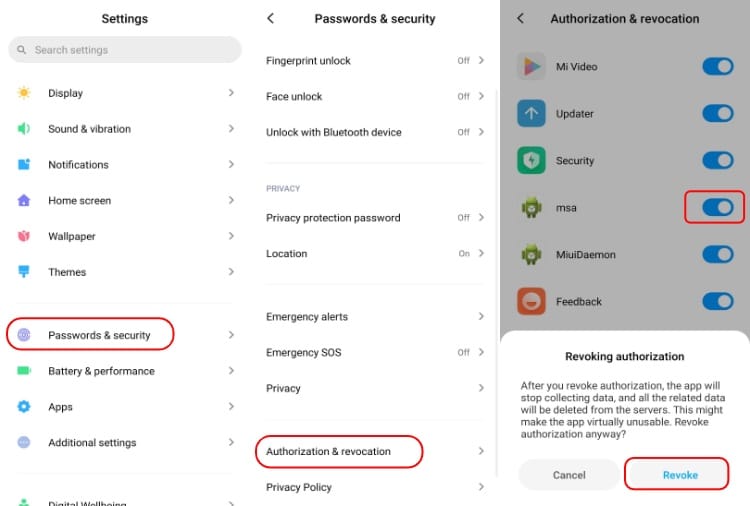
Das Widerrufen der Autorisierung für MSA (MIUI-Systemanzeigen) ist der Baustein für unsere Reise zur Deaktivierung von Anzeigen auf MIUI-Geräten. Da es sich um eine System-App handelt, finden Sie sie nicht auf dem Startbildschirm.
- Gehen Sie zu Einstellungen > Passwort und Sicherheit > Autorisierung und Widerruf.
- Scrollen Sie nach unten und deaktivieren Sie die Schaltfläche neben der Option „msa“. Xiaomi lässt Sie beim ersten Versuch nicht zu, also widerrufen Sie die Autorisierung so lange, bis Sie es endlich tun können.
Durch das Deaktivieren von MSA hat Xiaomi keine Berechtigung, MIUI-Systemanzeigen in den Standard-Apps wie Browser, Sicherheit usw. anzuzeigen. Mi-Fans haben berichtet, dass der Schritt allein nicht ausreicht, um Anzeigen auf MIUI-Geräten loszuwerden.
Hinweis- Aus irgendeinem Grund reicht das Deaktivieren des MSA in den Xiaomi-Systemeinstellungen nicht aus, um Anzeigen in mehreren Mi-Apps zu entfernen. Daher müssen Sie sie manuell ausschalten. Unten erfahren Sie, wie Sie Anzeigen manuell aus Mi-Apps entfernen können.
Entfernen Sie zielgerichtete Werbung in Redmi/Xiaomi-Geräten
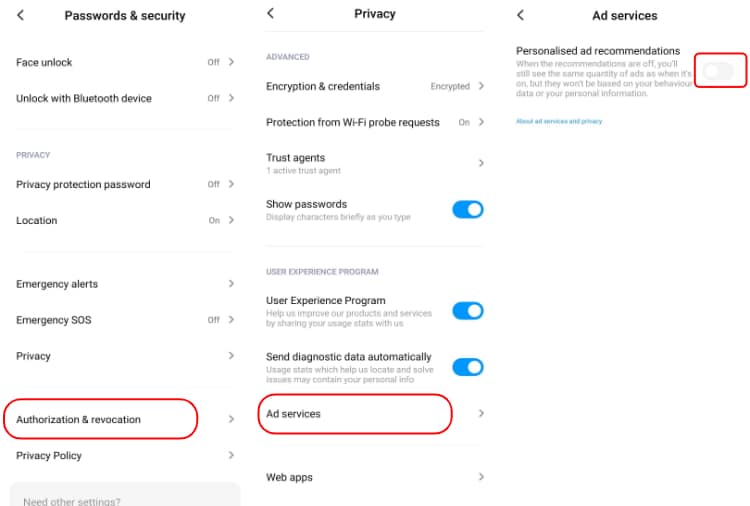
Dieser nächste Schritt wird die Xiaomi-Anzeigen nicht entfernen, aber zumindest basieren die Anzeigen nicht auf Ihren persönlichen Daten.
Um die Anzeigenpersonalisierung in MIUI zu entfernen –
- Gehen Sie zu Einstellungen > Passwort und Sicherheit > Datenschutz > Werbedienste
- Deaktivieren Sie personalisierte Anzeigenempfehlungen.
Entfernen Sie Anzeigen von „GetApps“ in Redmi/Xiaomi-Geräten
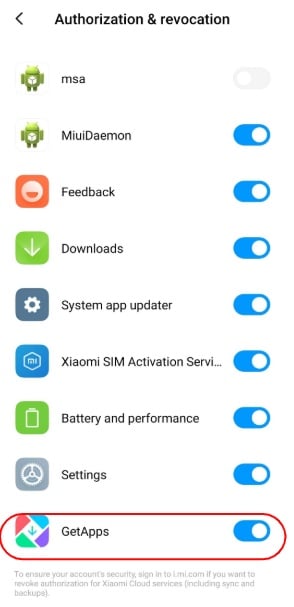
- Gehen Sie zu Einstellungen > Passwort und Sicherheit > Autorisierung und Widerruf.
- Nachdem Sie sich nun im Abschnitt „Autorisierung und Widerruf“ befinden, stellen Sie sicher, dass Sie die Umschaltfläche GetApps deaktivieren.
Dadurch werden alle Anzeigen und lästigen Benachrichtigungen aus dem MIUI App Store gestoppt. Wenn Sie GetApps mögen, beachten Sie, dass Sie die App weiterhin verwenden können.

Entfernen Sie Anzeigen in Mi Security Scan
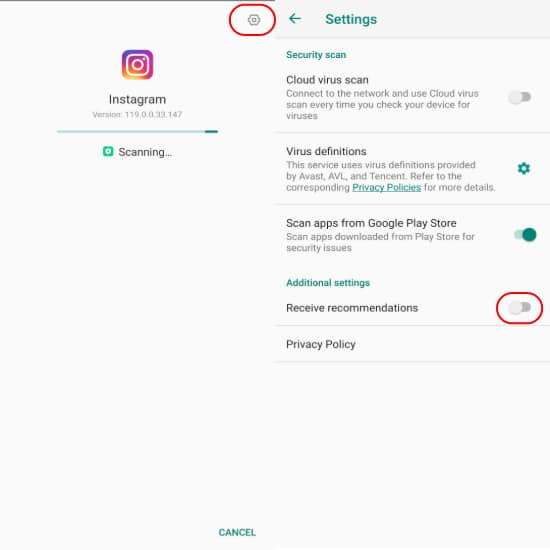
- Mi-Geräte führen eine Sicherheitsprüfung für Apps durch, bevor sie Benutzern erlauben, Google Play Store-Apps auszuführen.
- Tippen Sie während des Scans auf das Zahnrad in der oberen rechten Ecke und schalten Sie die Empfehlungen aus.
Entfernen Sie Anzeigen in der Mi Security App
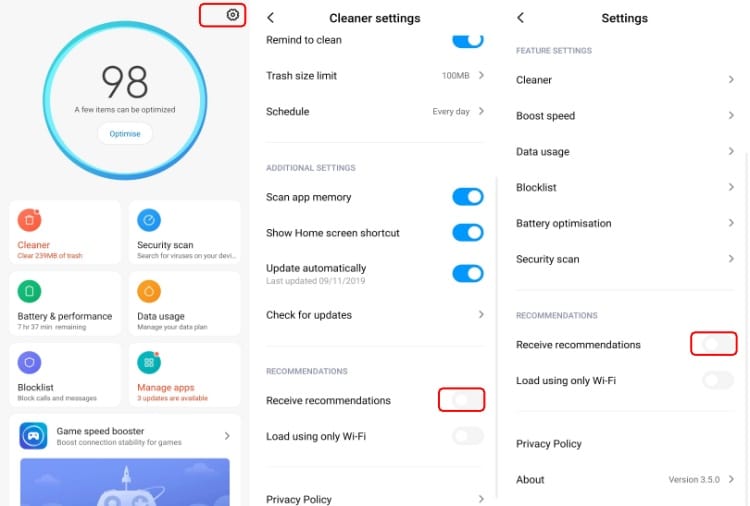
- Öffnen Sie die App > Tippen Sie auf das Zahnrad in der oberen rechten Ecke > Deaktivieren Sie Werbeempfehlungen.
- Deaktivieren Sie vor dem Verlassen der App denselben Schalter in den Einstellungen Cleaner und Boost Speed.
Entfernen Sie Anzeigen im Mi File Manager
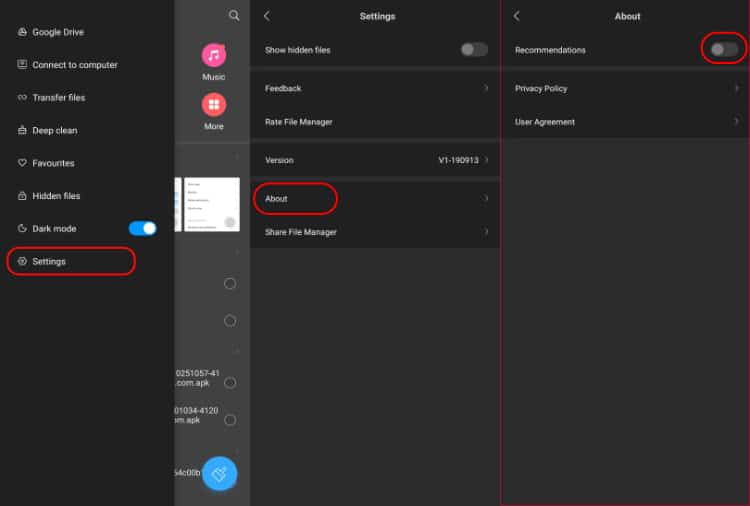
- Gehen Sie zu den Einstellungen des Dateimanagers
- Tippen Sie auf Info und schalten Sie die MIUI-Werbeempfehlungen aus.
Anzeigen im Mi Browser entfernen
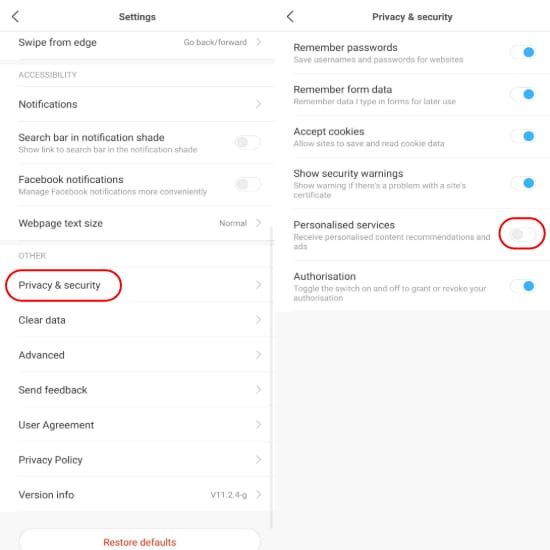
- Gehen Sie zu den Browsereinstellungen > Datenschutz & Sicherheit
- Deaktivieren Sie die personalisierten Dienste.
Entfernen Sie Anzeigen in Mi Downloads
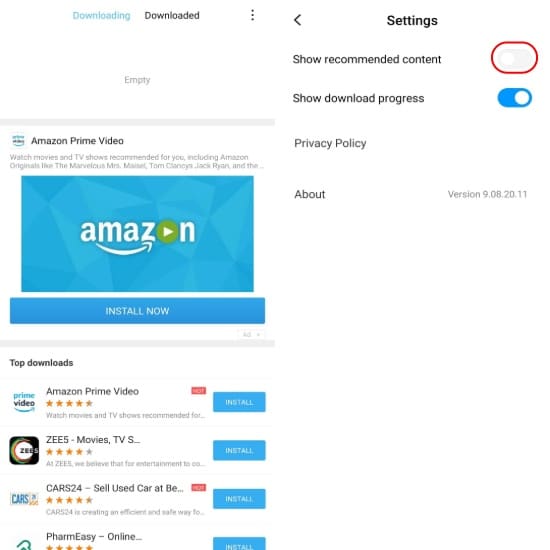
- Wenn Ihnen die Download-App auf die Nerven geht, gehen Sie einfach zu den Einstellungen
- Deaktivieren Sie „Empfohlenen Inhalt anzeigen“, um Werbung in der Mi Downloads App auszuschalten.
Entfernen Sie Anzeigen in Mi-Designs
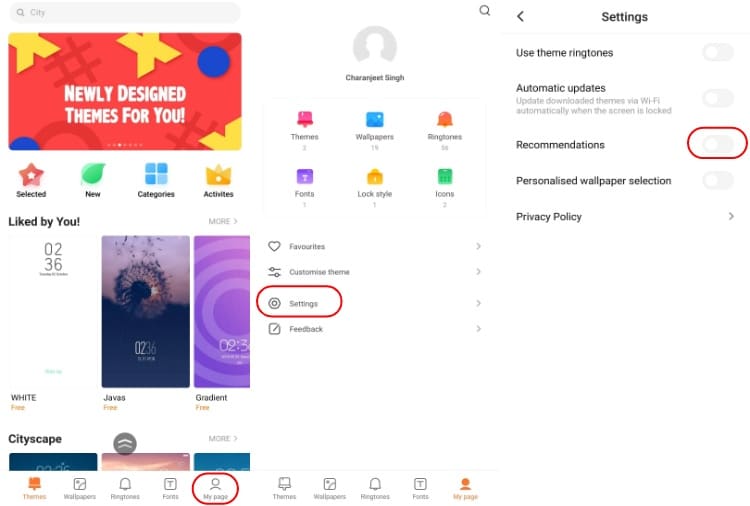
- Gehen Sie einfach zur Themen-App > Tippen Sie auf das Profil in der unteren rechten Ecke > Gehen Sie zu Einstellungen
- Empfehlungen deaktivieren.
Entfernen Sie Anzeigen in Mi Video und Mi Music
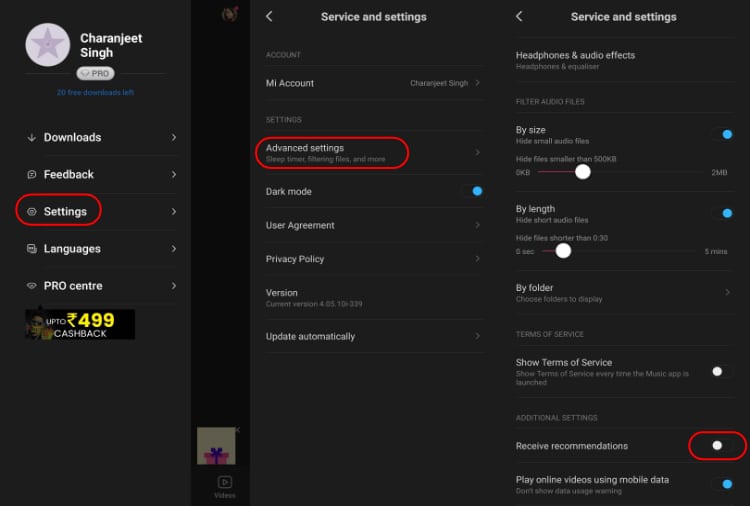
- So deaktivieren Sie Anzeigen in der MIUI-Musik-App: Öffnen Sie die App > Tippen Sie auf das Menüsymbol in der oberen linken Ecke > Einstellungen > Erweiterte Einstellungen.
- Empfehlungen ausschalten.
UND
- So deaktivieren Sie Anzeigen in der Mi Video-App: Öffnen Sie die App > Tippen Sie auf Profil > Einstellungen
- Deaktivieren Sie Online-Empfehlungen.
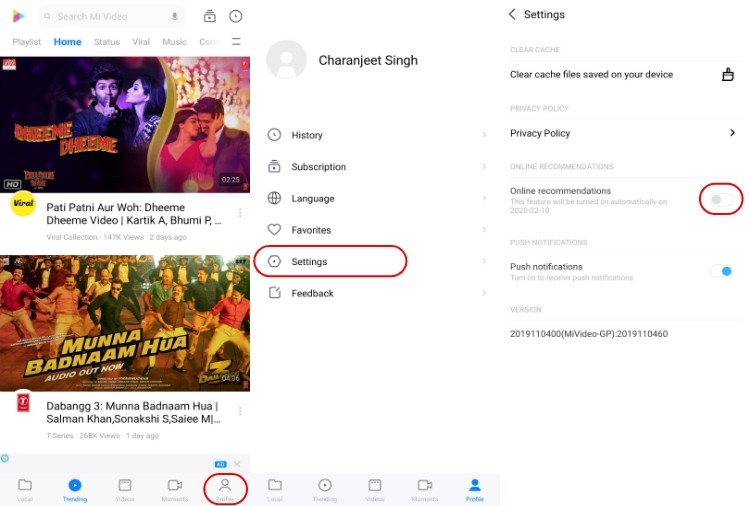
Wenn Sie alle Schritte befolgen, werden hoffentlich alle MIUI-Systemanzeigen auf Ihrem Xiaomi-Gerät gestoppt.
Wenn die Mi-App, nach der Sie suchen, nicht hier ist, können Sie Folgendes tun: Versuchen Sie, eine Einstellung zu finden, die das Wort „Empfehlungen“ oder etwas im Zusammenhang mit Werbung enthält, und deaktivieren Sie sie.
MIUI-System-Apps löschen (Bloatware entfernen)
Hier ist eine weitere Möglichkeit, Anzeigen von Ihrem Xiaomi/Redmi-Gerät zu entfernen; Der Haken ist jedoch, dass dieser Schritt die App vollständig deaktivieren würde.
Wenn die Schritte zum Deaktivieren von Werbung auf Xiaomi-Geräten zu aufwändig sind, können Sie MIUI-System-Apps entfernen, indem Sie die in unserem Artikel „So entfernen Sie Bloatware von Xiaomi-Geräten“ beschriebenen Schritte ausführen.
Bevor Sie an Thomas zweifeln, erfordert der Vorgang kein Rooten Ihres Geräts oder Entsperren des Bootloaders. Beachten Sie jedoch, dass es ein wenig technisch ist.
FAQ
Was ist msa in MIUI?
MSA steht für MIUI System Ads. Es ist der Prozess, der es Xiaomi-Geräten ermöglicht, Anzeigen zu präsentieren. Sobald Sie seine Autorisierung in den Xiaomi-Einstellungen widerrufen, hört es auf, Benutzerdaten zu sammeln.
Wie deaktiviere ich Anzeigen in MIUI 12?
Es ist dasselbe wie in MIUI 11. Sie können Anzeigen in MIUI 12 deaktivieren, indem Sie MSA in den Xiaomi-Einstellungen widerrufen und Anzeigenempfehlungen in allen MIUI-System-Apps schließen.
